Microsoft 365 Copilot 利用 AI 自然語言轉化最強大的生產力工具
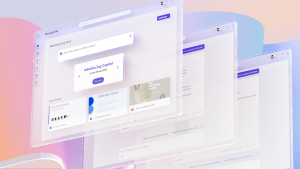
微軟宣布,正在透過 Microsoft 365 Copilot 將新一代 AI 強大功能導入生產力工具,也就是在使用 Office 工具,都有一個 AI人工智慧助手「Copilot」,幫助用戶可以透過對話的方式更有效率完成工作。Microsoft 365 Copilot結合強大的大型語言模型 (LLM)、商務數據與 Microsoft 365 應用程式,協助用戶釋放創造力、提高生產力和提升各項技能。
Microsoft 365 Copilot 將以兩種方式為客戶帶來嶄新體驗
Microsoft 365 Copilot 不僅優化人們原本的工作方式,更提供全新的工作體驗。Copilot 將以下兩種方式協助 Microsoft 365 客戶完成工作:
- Copilot將導入Microsoft 365 應用程式:Word、Excel、PowerPoint、Outlook、Teams 等。
- 微軟還宣布一項全新功能體驗:Business Chat。Business Chat 的功能可應用於 LLM、Microsoft 365 應用程式和客戶的日曆、電子郵件、聊天、文件、會議和聯絡人,完成人們過往無法實現的事。例如,用戶可提出:「告訴我的團隊我們更新了產品策略」的自然語言,Business Chat 將根據上午的會議、電子郵件和聊天紀錄生成一份進度更新。
有了 Copilot,一切都將在客戶的掌控之中。客戶能決定保留、修改或捨棄哪些內容。透過這些新工具,人們可以在 Word 中更有創意,在 Excel 中更具分析力,在 PowerPoint 中有更生動的表現力,在 Outlook 中有更高的生產力,在 Teams 中擁有更佳的協作能力。
微軟企業副總裁 Jared Spataro 表示:「Copilot 將大型語言模型的功能與你的資料和應用程式相結合,將你所說的話轉化為世上最強大的生產力工具。Copilot 能以你的業務內容和語境為基礎,提供相關且可執行的解決方案。身為企業級的生產力工具,Copilot 建立在微軟全面的安全、合規、隱私和負責任的 AI 方法之上。Copilot 象徵著AI全新運算時代的來臨,將從根本上顛覆人們的工作方式。」

全新工作方式
Microsoft 365 Copilot 無縫整合至人們日常使用的應用程式中,協助其維持工作流暢度,減少處理繁瑣工作,並騰出時間專注於正在進行的任務。
Word 中的 Copilot :能與你一起寫作、編輯、摘要、創作。僅需簡單提示,Word 中的 Copilot 就可以為你建立草稿,並可視需要從整個企業中導入相關資訊。Copilot 能將內容新增至現有文件中,總結文字,改寫段落或整篇文件,使其更加簡潔有力。你亦能使用建議語氣,從專業到熱情,從隨意到感激,協助你以最正確的語氣表達想法。Copilot 還能提出加強論點或消除前後矛盾之處的建議,提升你所寫內容。以下是一些你可以嘗試的範例指令和提示:
- 根據 [某份文件] 和 [某份試算表] 中的資料撰寫兩頁的專案提案。
- 第三段簡潔一點。將文件的語氣改得隨意一點。
- 根據這份初步大綱,撰寫一頁草稿。
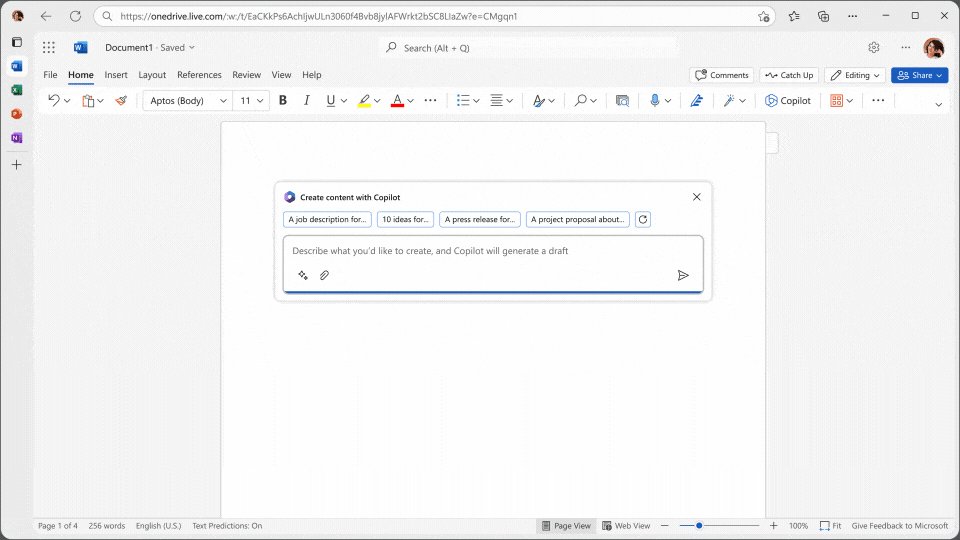
Excel 中的 Copilot: 助你於工作中分析和探索數據。用自然語言向 Copilot 提出有關資料集的問題。Copilot 可顯示相關性,提出假設情景,並根據你的問題建議公式。Copilot 可根據問題產生模型,助你在不修改資料的情況下探索資料,同時協助你發現趨勢,建立強大的視覺化圖表,或者詢問建議以呈現不同的結果。以下是一些你可以嘗試的範例指令和提示:
- 依類型和通路列出銷售明細。插入表格。
- 預測 [一項變數變更] 的影響,並產生一目瞭然的視覺化圖表。
- 模擬 [某項變數] 的成長率變化將如何影響企業的毛利率。
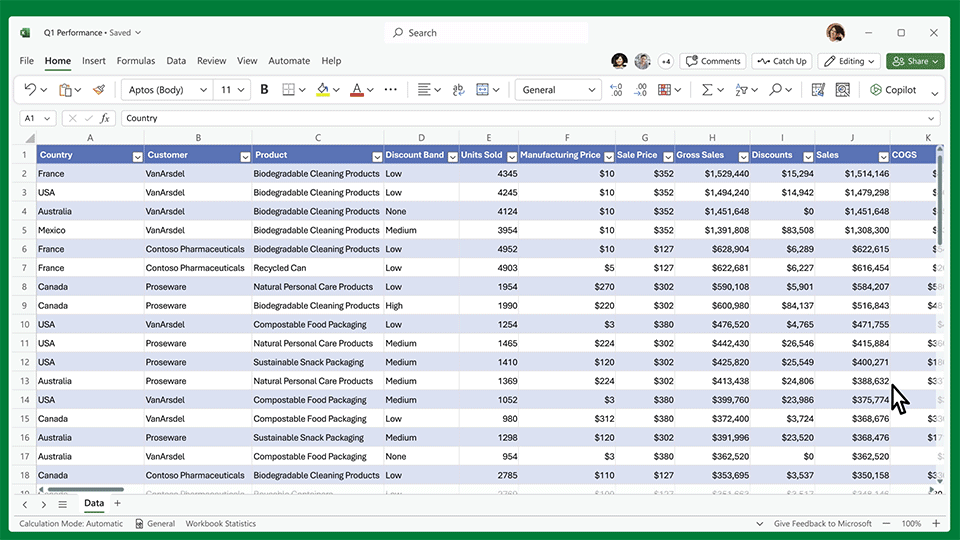
PowerPoint 中的 Copilot :協助你將創意轉化為精彩的簡報。Copilot 作為你說故事的搭擋,能將現有書面文件轉化為包含講者備註和來源的投影片,或從簡單提示、大綱建立新簡報。只需按一下按鈕,即可濃縮冗長的簡報,並使用自然語言指令調整版面,重新設定文字格式,並讓動畫時間恰到好處。以下是一些你可以嘗試的範例指令和提示:
- 根據 Word 文件建立一份五張投影片的簡報,並插入相關的股票圖片。
- 將此簡報整合成三頁投影片摘要。
- 將這三個項目符號重新格式化為三欄,每欄都有一張圖片。
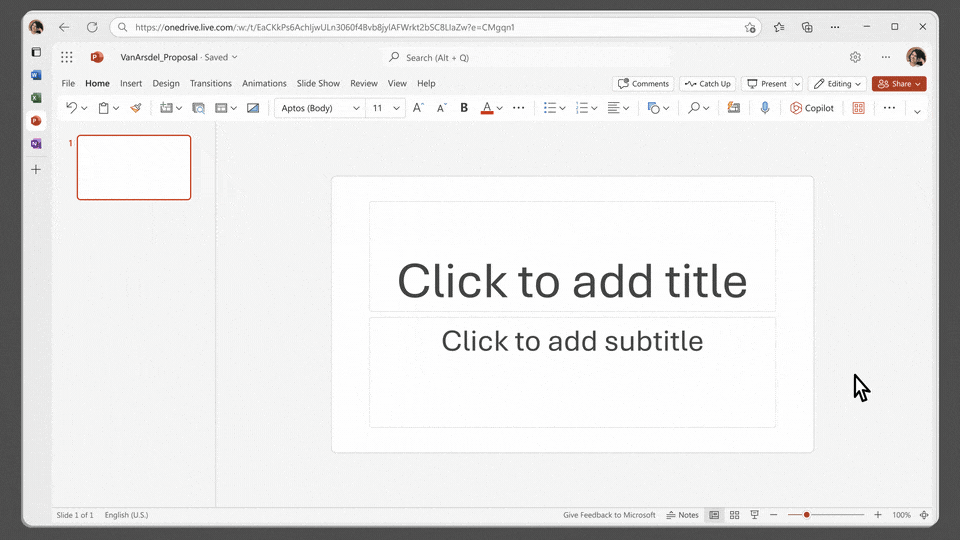
Outlook 中的 Copilot :幫助你減少在收件匣分類電子郵件上所花的時間,將更多時間用在更好、更快、更輕鬆的溝通上。總結與多人冗長、複雜的電子郵件往來,不僅能了解每個人所說的內容,並掌握每個人的不同觀點及尚未答覆的問題。使用從其他電子郵件或 Microsoft 365 中現有權限的文件中提取內容,用簡單提示回覆現有電子郵件,或將快速筆記轉化為清晰、專業的訊息。使用切換選項調整筆記的語氣或長度。以下是一些你可以嘗試的範例指令和提示:
- 總結一封不在公司時錯過的電子郵件。標記任何重要項目。
- 草擬一封回覆,感謝對方並詢問其第二和第三點的更多細節;縮短此草稿,讓語氣更專業。
- 邀請大家參加下週四中午關於新產品發布的「午餐學習」活動。提到會供應午餐。
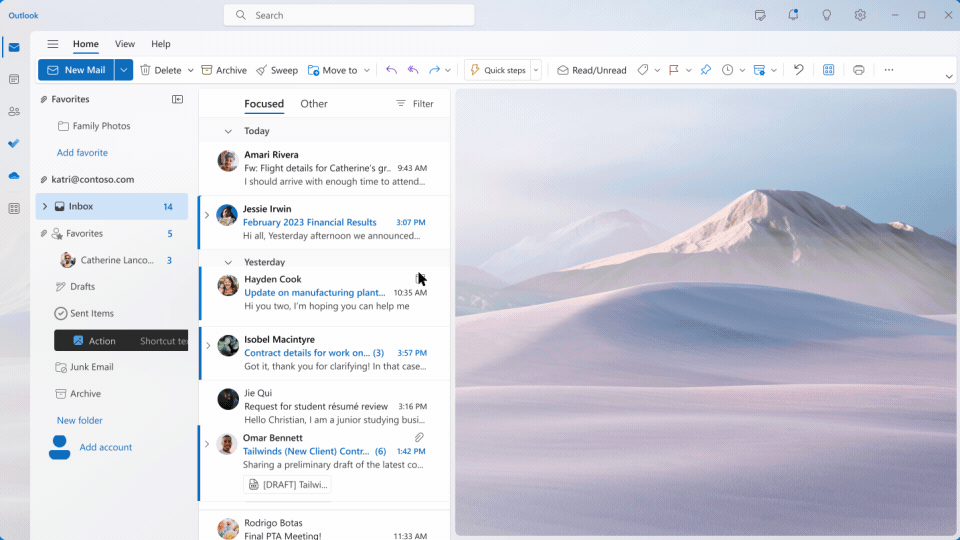
Teams 中的 Copilot :讓協作變得更加輕鬆。Copilot 能幫助你更有效率地召開會議,快速了解對話內容,組織重要討論項目,並總結代辦事項,讓整個團隊知道下一步該做什麼。在交談過程中,Copilot 會為你解答具體問題,或協助你了解任何你可能錯過的議題,這一切都不會中斷討論流程。將 Copilot 加入會議和對話中,你將擁有能幫助你完成常見任務的強大工具,例如,根據聊天歷程記錄建立會議議程,確定適當人員進行後續追蹤,並安排下一次進度報告。以下是你可以嘗試的範例指令和提示:
- 總結在會議中錯過的內容。到目前為止提出了哪些觀點?在這個話題上大家有哪些意見分歧?
- 為 [正在討論的主題] 建立利弊表。在做出決定前我們還應該考慮哪些方面?
- 已做出哪些決定,有何建議的下一步行動?
隆重介紹 Business Chat
Business Chat 是一種全新功能體驗,可在你的所有資料和應用程式中使用,賦能你完成以前無法達成的事情。Business Chat 透過 Microsoft Graph 的強大功能,匯集來自文件、簡報、電子郵件、日曆、筆記和聯絡人的資料。將多個來源的資訊匯集在一起,讓團隊中的每個人同步,減少花費在工具上的時間,將更多時間花在最重要的工作任務上。以下是你可以嘗試的範例指令和提示:
- 總結昨晚關於 [某客戶] 提問的聊天記錄、電子郵件和文件。
- [某專案] 的下一個里程碑是什麼?有沒有發現任何風險?協助我發想,列出一些可行的降低風險措施。
- 按照 [檔名A] 的風格撰寫新的計畫總覽,其中包含 [檔名B] 中的計畫時間表,並整合 [某人員] 電子郵件中的專案清單。
微軟基於 AI 原則和AI 標準及數十年的研究,在遵循現有對企業資料安全和隱私的承諾下,打造出 Microsoft 365 Copilot。Copilot 大型語言模型並未使用客戶內容或個別提示訓練。Microsoft 365 Copilot 將大規模提供企業級 AI服務。
本月稍早,Microsoft 宣布 Dynamics 365 Copilot 成為全球首個在 CRM 和 ERP 中引入下一代 AI 的 AI Copilot,將 AI 導入每個企業領域。現在,所有 Microsoft 生產力應用程式包含Word、Excel、PowerPoint、Outlook、Teams、Microsoft Viva、Power Platform 等,都將導入 Copilot。定價和授權相關細節將在近期公布。
欲更加瞭解 Microsoft 365 Copilot,歡迎觀看發布會影片
更多相關產品資訊以及功能介紹,請參考:



